快速看懂电脑蓝屏,找到有效的解决方法
1、电脑蓝屏的原因,可以从蓝屏代码看出来,大致就两方面原因:
硬件和软件。
2、软件问题:
例如:驱动、安装软件不兼容、启动时加载程序过多、应用程序存在bug、电脑病毒、注册表错误等;
3、硬件问题:
CPU超频出现运算错误、内存条不兼容、硬盘故障、光驱读盘不正常、机身温度过高等。
4、但是蓝屏也不是一无是处。其实蓝屏的目的是为了保护用户数据,避免用户数据被进一步破坏!
就像人生病发烧一样,看起来可怕,但其实是好事儿,它代表当你的身体遭受攻击的时候,你的免疫系统正在奋勇抗争,避免引发更严重问题。

1、咱们来看看蓝屏代码到底啥意思?
2、下面图片中蓝屏代码翻译如下
现在出现了个问题,windows系统为了防止你的电脑受到损害而关闭了。
如果这个蓝屏现象是你第一次看到,请重启计算机。如果再次出现,请按照下列步骤操作:
检查,并确认你有足够多的磁盘空间。如果在错误的信息中提到是某个驱动问题,请卸载此驱动或者通过制造商来检查此驱动的更新。
尝试更改视频适配器(显卡)。
检查你的BIOS更新情况。取消BIOS memory中的选项例如caching 或者shadowing,如果你要在安全模式下删除或者卸载你的软件,请重启你的电脑,按F8来选择advanced startup选项,然后便进入了安全模式。
技术信息:*** stop:0×0000008E (0×0000005,0×805F91E2,0×B3EE79A8,0×0000000
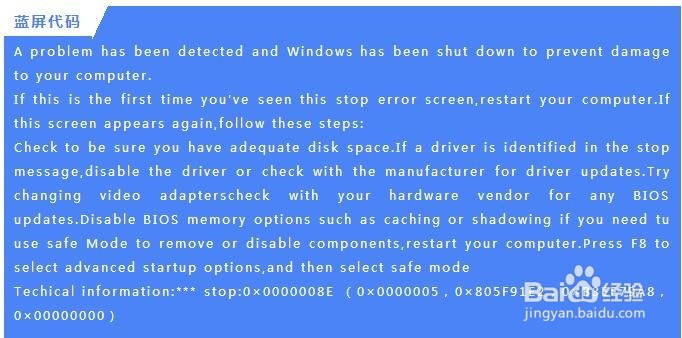
3、其实蓝屏中,电脑已经提供了一些解决方案:
1. 重启计算机
2. 重启无效确认是否有足够的磁盘空间
3. 确认是否由驱动问题导致,可以卸载或更新驱动
4. 进入Bios检查更新
5. 进入安全模式
1、蓝屏诊断工具
下载蓝屏诊断工具后检测.dump文件:
打开“蓝屏诊断工具”,点击开始检测,如下图所示:
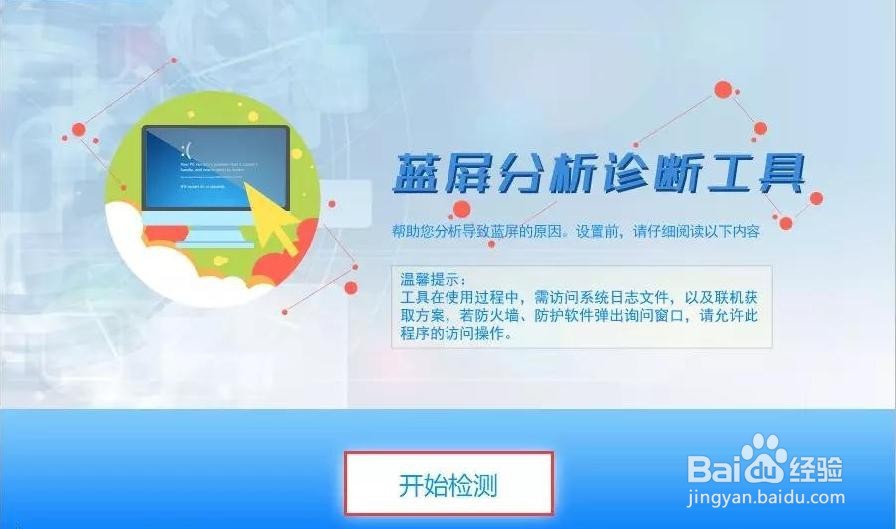
2、选择其他文件夹打开计算机(此电脑)目录下的→C盘→Windows,选中“Minidump”文件夹,点击确定键;

3、在这里可以看电脑之前的蓝屏记录,勾选蓝屏时间前的勾选框,点击“开始分析诊断”按钮,即可对勾选的蓝屏文件进行分析。
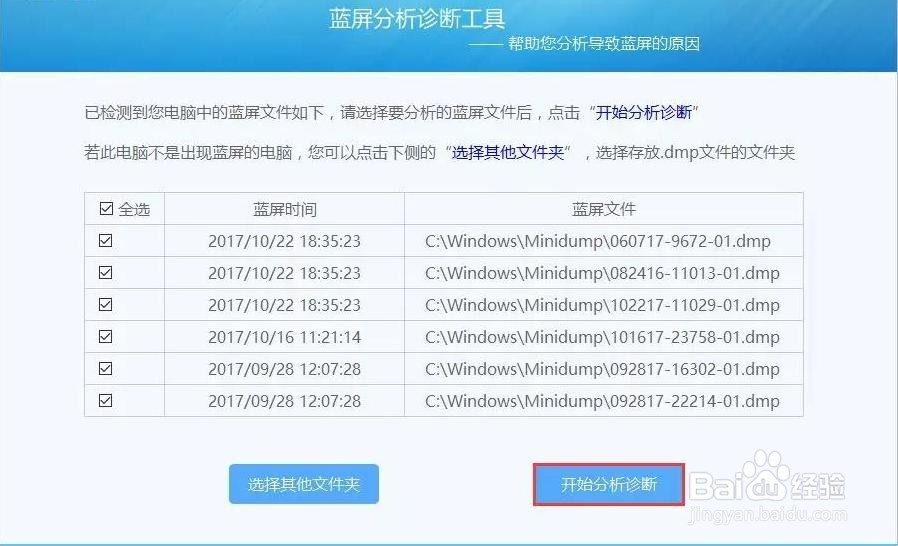
4、待诊断工具将蓝屏文件分析完成后,可以看到下图中红框区域的“解决方案”,可以参照“解决方案”中提供的方法进行操作。

5、一般情况下,软件问题引起的蓝屏,通过重启电脑,卸载或更新驱动、不兼容软件,进入安全模式杀毒都可以解决,如果频繁出现蓝屏,也可以选择备份好资料,重装系统解决。